
ביצוע בחירות ומסכות היא אחת מיומנויות הפוטושופ הבסיסיות ביותר. אם אתה רוצה שנה את צבע העיניים של המודל שלך אוֹ הסר פוטובומבר מציק , אתה צריך להיות מסוגל לבחור רק את אזור התמונה שאתה רוצה להשפיע תוך שמירה על כל השאר.
ישנן עשרות דרכים ליצור בחירות ומסכות בפוטושופ, אך בעדכון יוני 2016 אדובי הביאה הרבה מהן למקום אחד: סביבת העבודה בחר ומסכה. בואו נסתכל כיצד להשתמש בו.
עבור מאמר זה, אני הולך להניח שיש לך הבנה בסיסית כיצד פועלת פוטושופ. אם לא, עיין במפורט שלנו מדריך שמונה חלקים ללימוד פוטושופ והשיעור שלנו על שכבות ומסכות .
הגעה לסביבת העבודה Select and Mask
עם תמונה פתוחה בפוטושופ, יש כמה דרכים להגיע לסביבת העבודה Select and Mask. בחר את השכבה שאיתה אתה רוצה לעבוד, ואז:
- עבור אל בחר> בחר ומסכה.
- לחץ על מקש הקיצור Control + Alt + R (Command + Option + R ב- Mac).
- לחץ על כלי בחירה כמו הכלי Lasso או Select Select מהיר, ואז לחץ על הלחצן "Select and Mask ..." בסרגל האפשרויות.
- כאשר מסכת השכבה נבחרה, לחץ על הלחצן "בחר ומסכה ..." בחלונית המאפיינים.
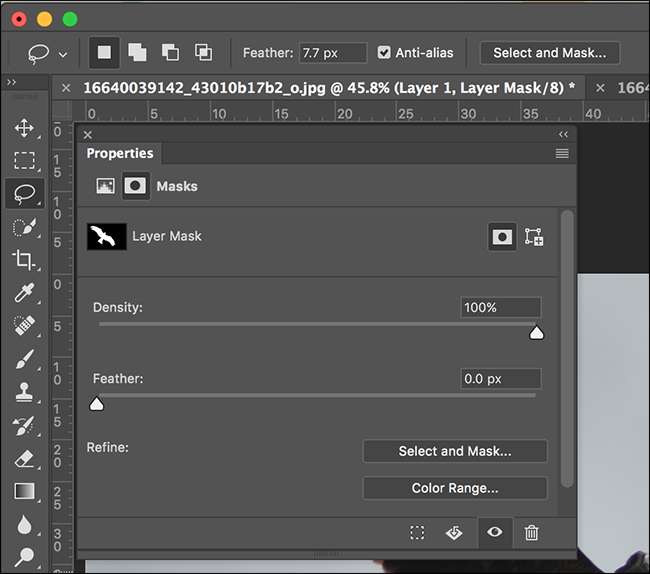
זה אמור להוביל אותך לסביבת העבודה הראשית Select ו- Mask, שם רוב עבודותיך יתקיימו.
סביבת העבודה Select and Mask
ברגע שאתה נמצא בסביבת העבודה Select and Mask, זה מה שתראה.
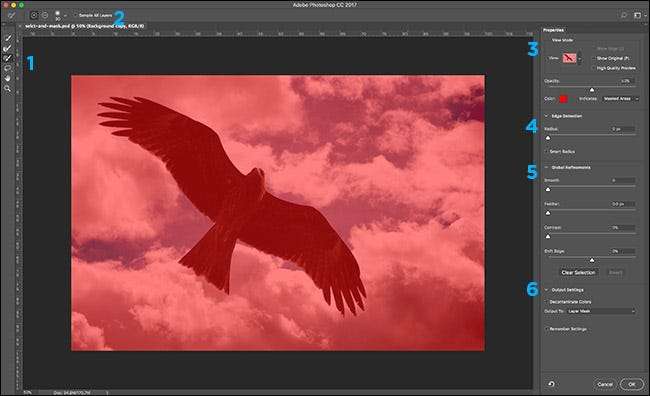
בואו נסתכל על כל חלק בממשק בתורו.
- בצד שמאל של המסך יש לך את סרגל הכלים. במקום ערכת הכלים המלאה של פוטושופ, אתה מוגבל לכלי לבחירה מהירה, למברשת Edge Refine, לכלי Brush, לכלי Lasso (ול מתחתיו , הכלי הלאסו המצולע). יש גם כלים ידיים וזום לתנועה סביב התמונה.
- בסרגל אפשרויות הכלים בחלק העליון של המסך יש את כל האפשרויות עבור הכלי שנבחר כעת.
- בצד ימין של המסך יש לך את החלונית Properties. בחלק העליון של החלונית תראה אפשרויות תצוגה. אלה שולטים כיצד הבחירה או המסכה שאתה יוצר מופיעים. נכון לעכשיו, לכל אזור שלא נבחר יש כיסוי אדום. מכיוון שעדיין לא בחרתי דבר, לכל התמונה שלי יש כיסוי אדום.
- מתחת לזה יש לך זיהוי קצה, השולט בגודל האזורים שבהם פוטושופ מתייחסת כקצוות.
- הבא הוא חידודים גלובליים, המתאימים את המאפיינים, כמו Feather או Contrast, של הבחירה.
- לבסוף, הגדרות פלט קובעות כיצד הבחירה נשלחת חזרה לסביבת Photoshop הרגילה.
כך ניתן להשתמש בכלים אלה כדי לבצע בחירות מושלמות בכל פעם.
כלי הבחירה
החלק החשוב ביותר בסביבת העבודה Select and Mask הם כלי הבחירה. הם משתמשים בהם כדי לבנות את הבחירה שלך.
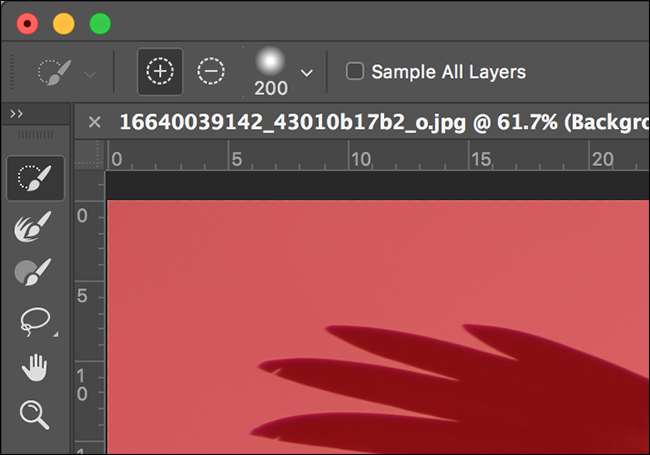
כלי הבחירה המהירה פועל כמו מברשת שבוחרת אוטומטית אזורים דומים למקום בו אתה מצייר. ב- GIF למטה, רק על ידי ציור מעל הציפור בכלי הבחירה המהירה, אני מקבל מבחר גס של הכל.
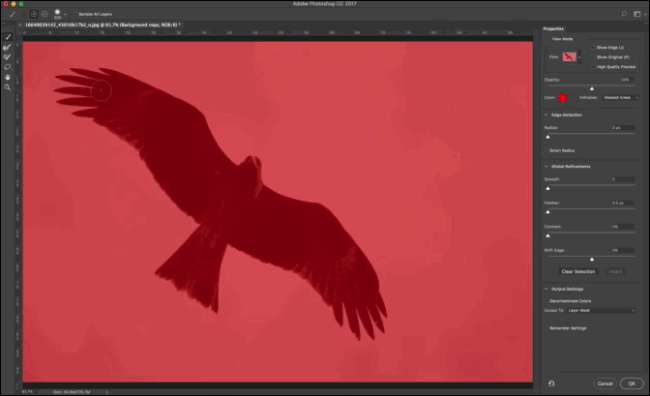
Brush Edge Edge Brush מספר ל- Photoshop אילו אזורים בתמונה שלך הם קצוות. זה נהדר להשגת קצוות טובים יותר סביב פרטים רכים כמו נוצות ב- GIF למטה.
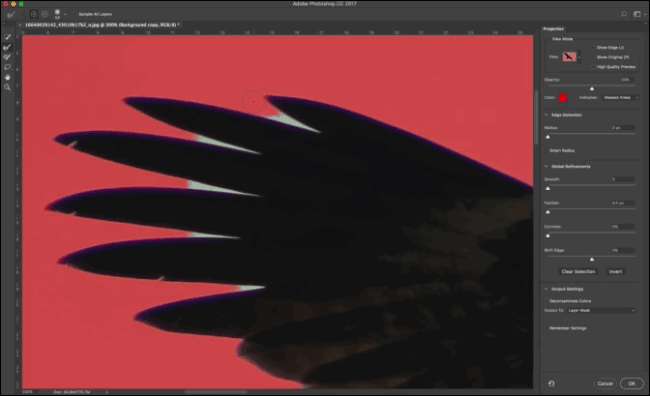
כלי המברשת מיועד לצביעה ידנית במבחר. אם הכלים האוטומטיים של Photoshop לא נותנים לך את הבחירה הרצויה לך או שאתה רק רוצה לצבוט משהו, השתמש במברשת. זה גוזל זמן רב יותר אבל זה יכול לתת לך את התוצאות הטובות ביותר.
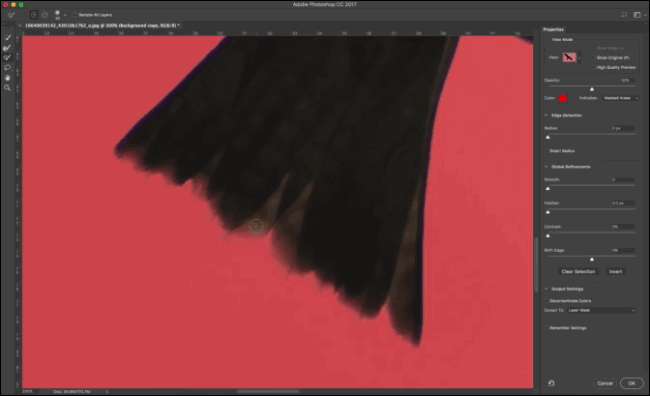
כברירת מחדל עם כל שלושת הכלים, כשאתה מצייר אתה מוסיף לבחירה. באפשרותך להסיר מהבחירה על ידי לחיצה ארוכה על Alt או Option בזמן שאתה מצייר.
לבסוף, כלי לאסו וכלי לאסו מצולע מיועדים לבחירת אזורים גדולים בתמונה. אם אתה משתמש ב- טאבלט גרפי של Wacom , אתה יכול לצייר בחירה מדויקת יחסית, אך אם אתה משתמש בעכבר או במשטח העקיבה תוכל לנהל רק משהו מחוספס מאוד.
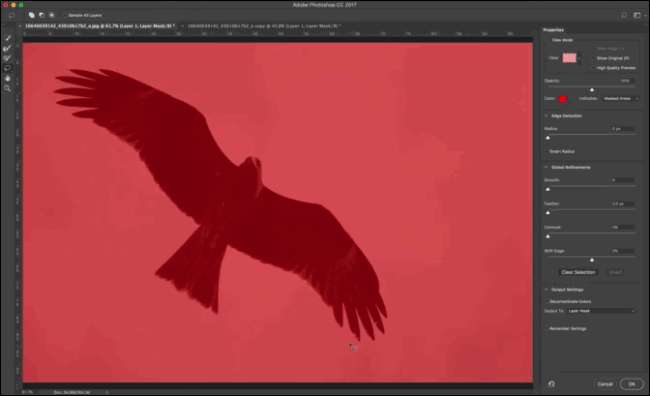
אפשרויות מצב התצוגה
אחת התכונות השימושיות ביותר של סביבת העבודה Select and Mask היא האופן שבו היא מאפשרת לך להשתמש בתצוגות שונות כדי לראות בדיוק מה יש ומה לא נבחר.
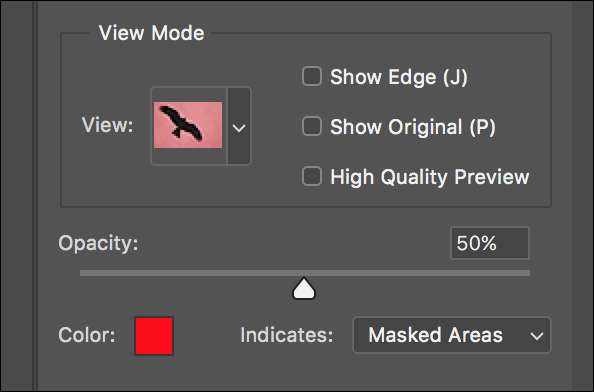
בתפריט הנפתח תצוגה, תוכלו לבחור בין עור בצל, נמלים צועדות, שכבת-על, על שחור, על לבן, שחור-לבן ועל שכבות. תוכל לראות כיצד כל אפשרות נראית למטה.
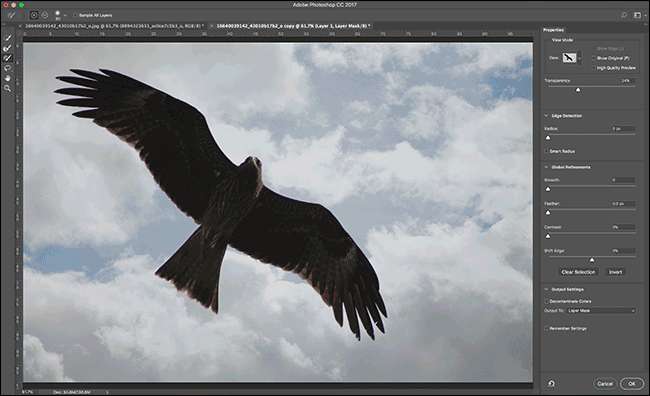
כדי לעבור בין מצבי התצוגה, לחץ על מקש F במקלדת. תלוי במה שאתה מנסה לבחור, כל מצב תצוגה ייתן לך נקודת מבט שונה. אני בדרך כלל משתמש בכיסוי לרוב הדברים.
במצבי תצוגה מסוימים יש אפשרות לשנות את הצבע, האטימות או את מה שהתצוגה מייצגת. אתה יכול לשנות את זה באפשרויות מצב תצוגה.
אם תיבת הסימון הצג קצה מסומנת, Photoshop תסמן את האזורים שהיא רואה בקצוות.

Show Original מראה כיצד נראתה הבחירה המקורית. תצוגה מקדימה באיכות גבוהה מאלצת את Photoshop להציג תצוגה מקדימה מדויקת יותר, אם כי היא תאט את הכלים שבהם אתה משתמש.
אפשרויות זיהוי קצה
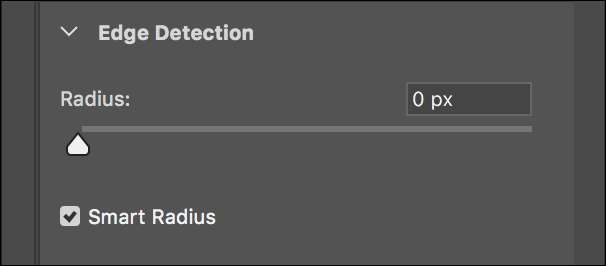
בנוסף למברשת Edge Refine, תוכלו להשתמש גם באפשרויות זיהוי Edge כדי לספר לפוטושופ כיצד לפרש את אזורי הבחירה שלכם.
הרדיוס קובע כמה גדול האזור בו פוטושופ מתייחס לקצה. השתמש בערך נמוך לקצוות קשיחים ובגדול יותר בקצוות רכים. אם אינך בטוח עם איזה ערך ללכת, פשוט השתעשע עם המחוון וראה כיצד הוא משפיע על הבחירה שלך.
Smart Radius אומר לפוטושופ להשתמש ברדיוס שונה עבור חלקים שונים בבחירה. אם אתה בוחר משהו שיש בו קצוות קשים ורכים כאחד, כמו הציפור בדוגמה שלי, הפעל את Radius Smart.
חידודים גלובליים

חידודים גלובליים מתאימים את הבחירה הכוללת. האפשרויות שלה כוללות את האפשרויות הבאות:
- חלק מוציא את כל הקצוות המשוננים. ככל שהערך גבוה יותר, כך החלקים מוחלקים יותר.
- נוֹצָה מרכך את קצוות הבחירה. במעט מאוד תמונות יש דברים עם קצוות פריכים לחלוטין, כך שהוספת כמות קטנה של נוצות לבחירות שלך בדרך כלל גורמת להם להראות מציאותיים יותר.
- בניגוד מקשה על קצוות רכים. אם קצוות הבחירות רכים מדי, הוסף ניגודיות כדי להקשות עליהם. זה בעצם ההפך מנוצה.
- Shift Edge או מושך את קצה הבחירה פנימה (ערכים שליליים) או דוחף אותה החוצה (ערכים חיוביים). אם יש שוליים צבעוניים סביב הבחירה שלך, משיכת הבחירה בכמה אחוזים יכולה להסיר אותה.
- סוף - סוף, ה נקה בחירה כפתור מאפס את הבחירה הנוכחית ולחצן היפוך הופך את הבחירה; אזורים שלא נבחרו נבחרים ולהיפך.
שוב, אם אינך בטוח אילו ערכים מדויקים זקוקים לבחירתך, שחק עם המחוונים ובדוק מה עובד טוב.
הגדרות פלט
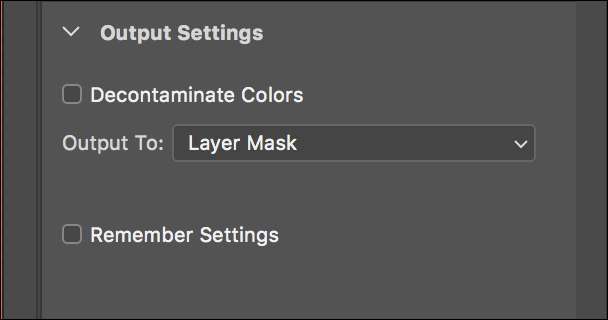
הגדרות פלט קובעות כיצד העבודה שביצעת ב- Select and Mask נשלחת חזרה לפוטושופ.
אם יש צבע יצוק בקצוות, Photoshop תנסה לתקן את זה אם מסמנים צבעים מזהמים.
מהתפריט הנפתח פלט ל, אתה יכול לבחור כיצד יישלח הבחירה לפוטושופ. תוכלו לבחור מבין:
- בְּחִירָה,
- מסכת שכבה
- שכבה חדשה
- שכבה חדשה עם מסכת שכבה
- מסמך חדש
- מסמך חדש עם מסכת שכבה.
אני ממליץ להשתמש במסכת שכבה או שכבה חדשה עם מסכת שכבה.
לשים את הכל ביחד: זרימת העבודה Select and Mask
עכשיו שיש לך מושג מה עושה כל חלק בסביבת העבודה Select and Mask, כך הכל משתלב בתהליך עבודה טיפוסי. אני משתמש בתצלום הציפורים הנהדר הזה מ SamuelRodgers752 פליקר .
פתח את התמונה שברצונך לערוך בפוטושופ ושכפל אותה לשכבה חדשה על ידי מעבר לשכבה> שכפול או באמצעות קיצור המקשים Control + J (או Command + J ב- Mac).
הזן את סביבת העבודה בחר ומסכה.

השתמש בכלי לבחירה מהירה כדי ליצור בחירה גסה.

השתמש במברשת Refine Edge לצביעה לאורך כל הקצוות שבהם הבחירה אינה מושלמת.

השתמש בכלי המברשת, באפשרויות זיהוי קצה ובחידודים גלובליים כדי לכוונן את הבחירה. כדי לקבל נקודות מבט שונות, החלף בין מצבי התצוגה.
בחר את מצב הפלט, כגון Layer Mask, ולחץ על OK כדי לשלוח את הבחירה חזרה ל- Photoshop.
עכשיו, תוכלו לעשות מה שאתם אוהבים, כמו להחליף את הרקע בצבע אחיד, או, כפי שניתן לראות למטה, הוספתי בשמיים הרבה יותר דרמטיים באדיבות משתמש Flickr Owwe .

גם כשאתה מתקרב ממש קרוב, אתה יכול לראות שיש לנו מבחר טוב מאוד, הודות לסביבת העבודה Select and Mask.
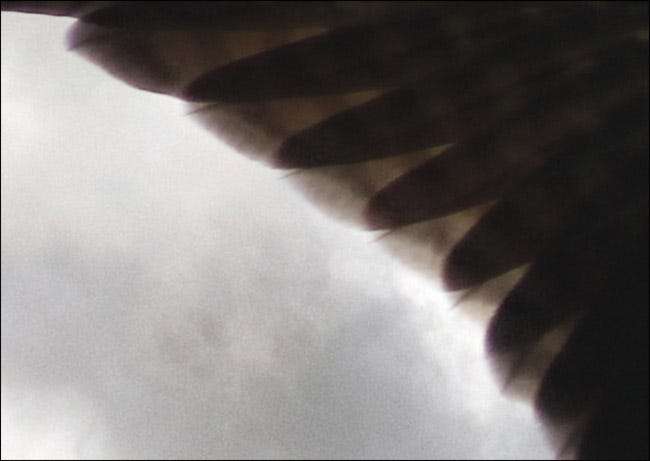
סביבת העבודה Select and Mask מפגישה את כלי הבחירה הטובים ביותר של Photoshop למודול אחד. זו הדרך הפשוטה ביותר ליצור בחירות מדהימות.






